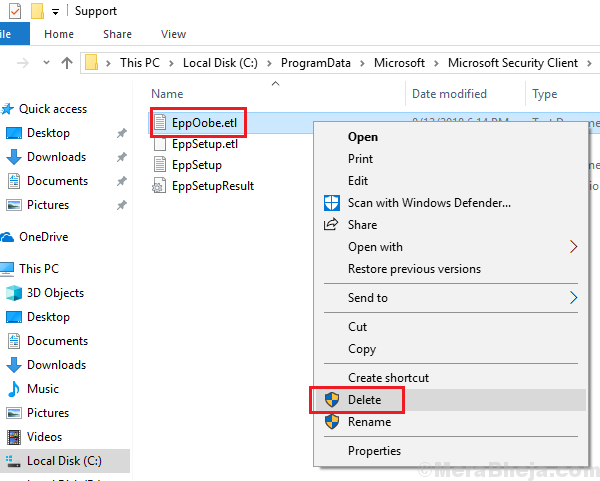Systém Windows poskytuje niekoľko preddefinovaných panelov s nástrojmi, ku ktorým je prístup prostredníctvom panela úloh systému Windows. Jedným z týchto panelov nástrojov je Panel nástrojov Desktop. Na paneli nástrojov na pracovnej ploche sa zobrazuje každá z ikon umiestnených na ploche. Ku všetkým týmto súborom / priečinkom / aplikáciám máte prístup bez dvojitého kliknutia na ikonu na ploche.
Zahŕňa tiež ďalšie dôležité časti počítača, ako sú položky pri spustení, kôš, ovládací panel, knižnica, sieť, domáca skupina atď.
V tomto článku vykonáme určité kroky ako pridať panel nástrojov na plochu v systéme Windows 10:
Krok 1:
Kliknite pravým tlačidlom myši na hlavný panel systému Windows. Prejdite na „Panely s nástrojmi“ a kliknite na panel s nástrojmi „Desktop“.
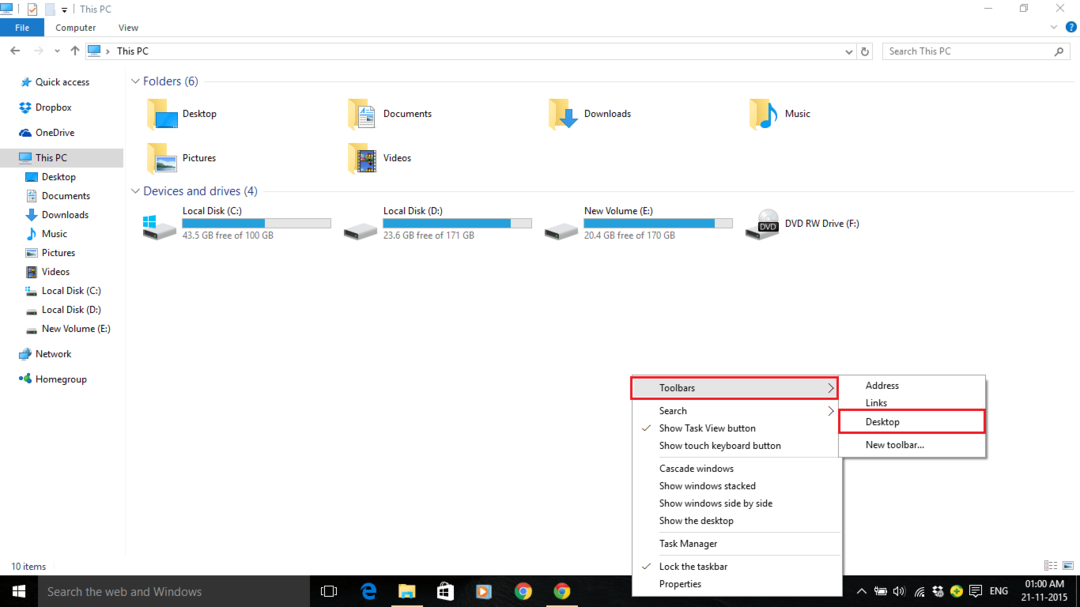
Krok 2:
Panel s nástrojmi pre pracovnú plochu sa zobrazí na paneli úloh systému Windows, ale ikony sa na paneli úloh systému Windows nezobrazia. Preto je k nej prístup iba pomocou ikony „“.

Krok 3:
Ak chcete zobraziť niektoré z ikon, musíte skontrolovať, či je panel úloh Windows uzamknutý alebo nie.
Ak je váš hlavný panel uzamknutý, môžete ho odstrániť kliknutím pravým tlačidlom myši na hlavný panel systému Windows a kliknutím na položku „Zamknúť hlavný panel“.
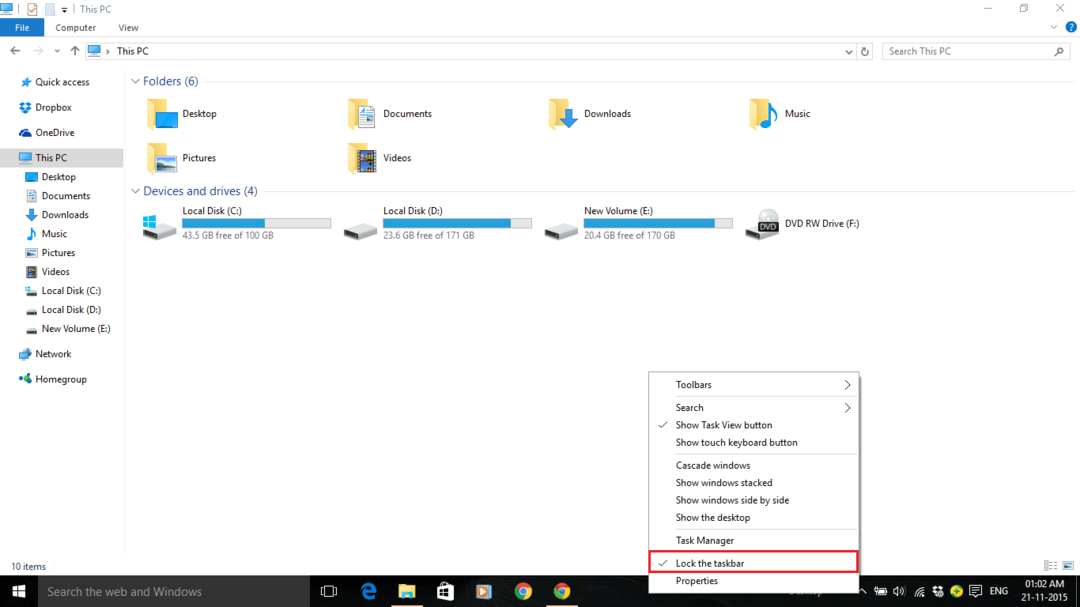
Váš hlavný panel systému Windows bude teda odomknutý.
Krok 4:
Teraz môžete panel s nástrojmi presunúť smerom k pripnutým ikonám na paneli úloh systému Windows. Položky panela nástrojov sa teraz zobrazia aj na paneli úloh. Stačí kliknúť na tieto položky a vstúpiť do aplikácií.
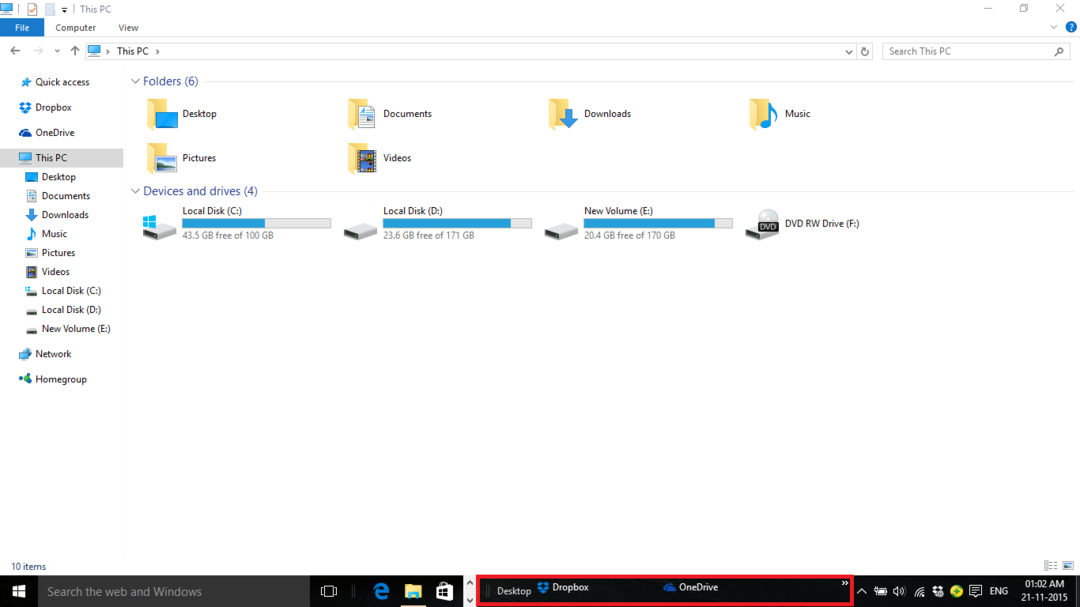
Poznámka: Lištu nástrojov Desktop môžete používať efektívnejšie, ak vo svojom počítači používate minimálny počet „ikon na ploche“ a „softvéru“.